Ethernet kablosu gibi kablolu bir bağlantı kullanıp kullanmadığınız veya İnternet'e bağlanmak için WiFi kullanmaya alışmakta olduğunuzu , İnternet bağlantınızı kurarken ortaya çıkabilecek birçok sorun vardır. Bu en yaygın sorunlardan biri, Varsayılan ağ geçidi mevcut değil. ağ sorun gidericisini çalıştırdığınızda görünecektir.
Bu hata mesajını da bulursanız endişelenmeyin, makalemiz kesinlikle size yardımcı olabilir.
Denenecek 5 Çözüm
Aşağıda listelenen tüm çözümleri denemenize gerek kalmayacak, sizin için uygun olanı bulana kadar makalemizin sırasını takip edin.
- pencereler
1. Çözüm: Virüsten koruma programınızı kaldırın
Bazı oyunculara göre, McAfee antivirüs programları hatanın nedenlerinden biri olabilir. Varsayılan ağ geçidi mevcut değil . , bilgisayarınızda varsa bunları kaldırmak için sonraki adımları izleyin.
1) Aynı anda tuşlara basın Windows + R klavyenizde, girin appwiz.cpl ve üzerine tıklayın tamam .
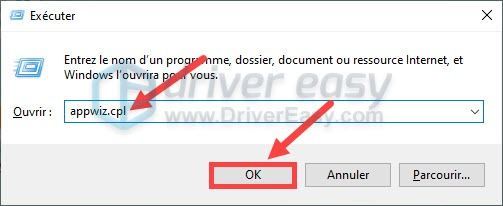
2) Program listesinde, McAfee programlarının kurulu olup olmadığını kontrol edin. Eğer öyleyse, üzerine tıklayın ve seçin Kaldır/Değiştir .
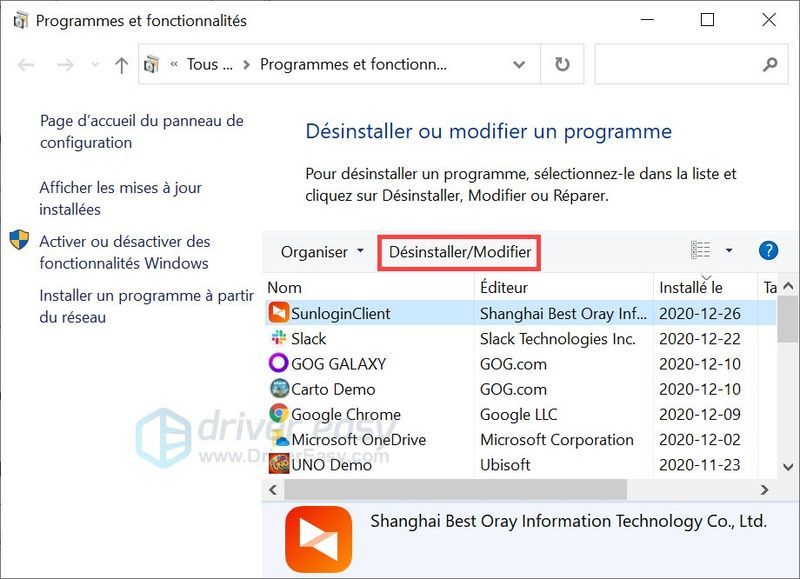
3) Virüsten koruma yazılımınızı kaldırdıktan sonra, sorununuzun çözülüp çözülmediğini kontrol edin. Sorun hala devam ediyorsa merak etmeyin aşağıdaki çözümleri deneyebilirsiniz.
2. Çözüm: Ağ bağdaştırıcınızın sürücüsünü yeniden yükleyin
Ağ kartı sürücünüz güncel değilse veya bozuksa, bu mesajı da görebilirsiniz. Varsayılan ağ geçidi mevcut değil . ve ağınız normal şekilde çalışmayacaktır. Böylece ağ sürücünüzü aşağıdaki yönergelere göre yeniden yükleyebilirsiniz.
1) Aynı anda tuşlara basın Windows + R klavyenizde, girin devmgmt.msc ve üzerine tıklayın tamam Aygıt Yöneticisi'ni açmak için
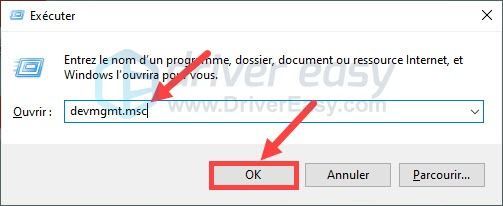
2) Kategoriye çift tıklayın Ağ kartları geliştirmek ve bir Tıklayın sağ Ethernet kartınızda, ardından Cihazı Kaldır .
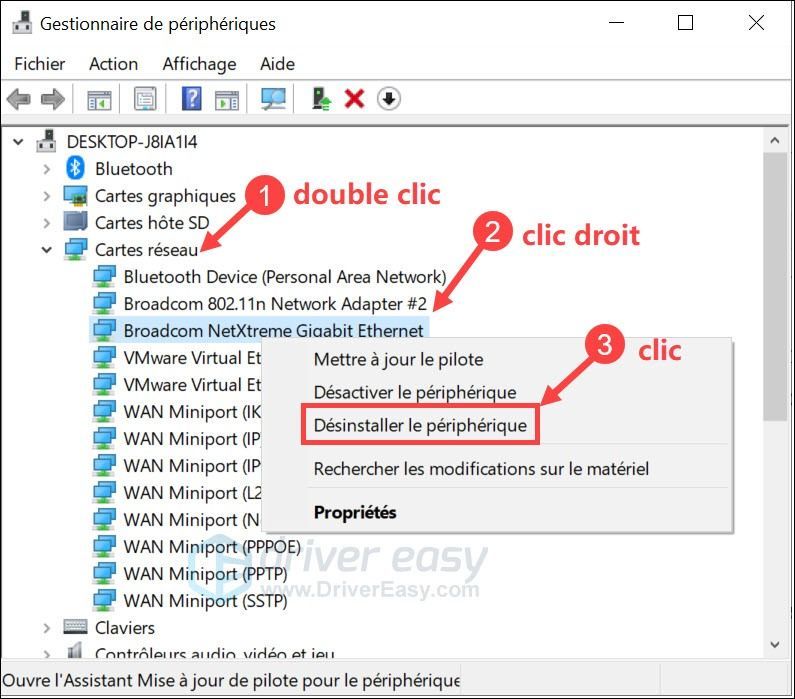
Onay penceresi görünürse, Kaldır seçiminizi doğrulamak için.
3) Kaldırma işlemi tamamlandığında bilgisayarınızı yeniden başlatın, Windows sizin için en son Ethernet sürücüsünü otomatik olarak arayacak ve kuracaktır.
4) Şimdi hatanın başarıyla çözülüp çözülmediğini kontrol edin.
3. Çözüm: Ethernet sürücünüzü güncelleyin
Ağ sürücünüzü yeniden yükledikten sonra sorun devam ederse, ağ kartı sürücünüzü kendiniz de güncelleyebilirsiniz. Sürücü Kolay .
Sürücü Kolay sisteminizi tanıyacak ve sizin için en son doğru sürücüleri otomatik olarak bulacaktır. Tüm sürücüler doğrudan üreticilerinden gelir ve hepsi sertifikalı ve güvenilir . Böylece artık yanlış sürücüleri indirme veya sürücüyü kurarken hata yapma riskiniz olmayacak.
ile sürücülerinizi kolayca güncelleyebilirsiniz. versiyon Özgür ya da versiyon İçin Driver Easy'den. Ama ile sürüm PRO , sürücüyü güncellemek yalnızca 2 tıklama ve bir alacaksın tam teknik destek ve bir 30-gün para iade garantisi .
İnternete bağlanamıyorsanız, çevrimdışı analiz Ağ sürücünüzü güncellemek için Kolay Sürücü.bir) İndirmek ve Yüklemek Sürücü Kolay.
2) Çalıştırmak Sürücü Kolay ve düğmeye tıklayın Şimdi analiz et . Driver Easy, bilgisayarınızı tarar ve tüm sorunlu sürücülerinizi algılar.
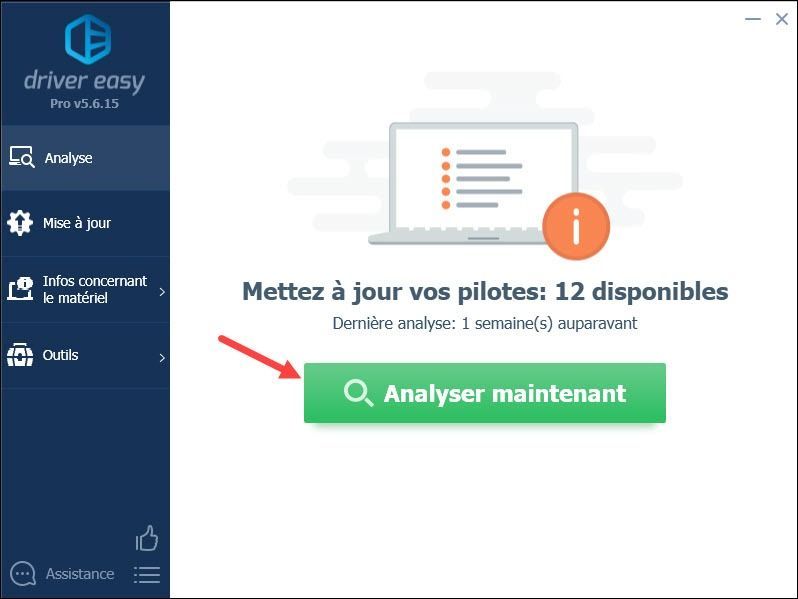
3) ile Ücretsiz sürüm : Düğmeye tıklayın Güncelleme En son sürücüsünü indirmek için bildirilen ağ cihazınızın yanında, ardından manuel olarak yüklemeniz gerekir.
İle sürüm PRO : sadece düğmeye tıklayın Tümünü güncelle PC'nizdeki bozuk, güncel olmayan veya eksik sürücüleri güncellemek için. (Tıkladığınızda Driver Easy'yi yükseltmeniz istenecektir. Tümünü güncelle .)
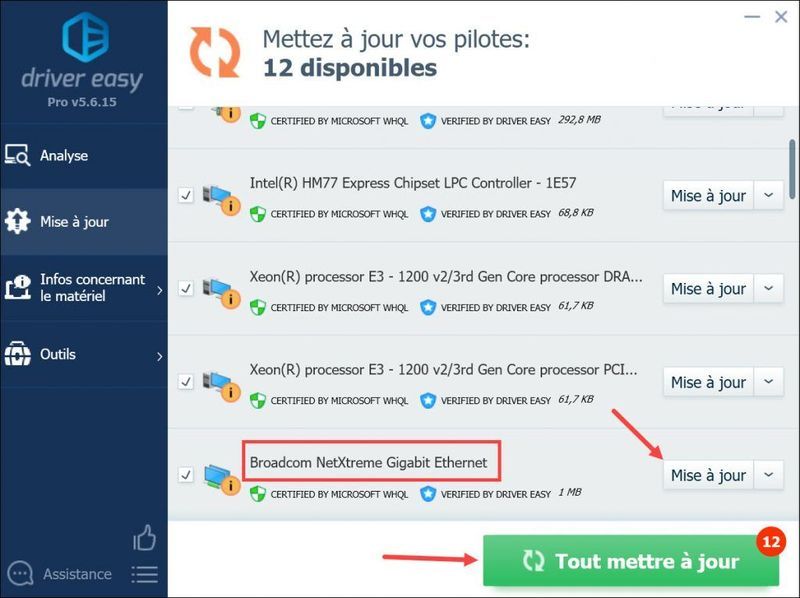
4) Sürücülerinizi güncelledikten sonra, tüm değişikliklerin geçerli olması için bilgisayarınızı yeniden başlatmayı unutmayın. Ardından, sorununuzun çözülüp çözülmediğini kontrol edin.
Bu sorun devam ederse panik yapmayın! Bir sonraki çözüme geçebilirsiniz.
4. Çözüm: Güç seçeneklerinizi değiştirin
Bazı durumlarda, kablosuz bağdaştırıcınız için güç ayarlarınızı değiştirmek de hatayı düzeltmeye yarar. Varsayılan ağ geçidi mevcut değil . . Lütfen aşağıdaki işlemleri deneyin:
1) Aynı anda tuşlara basın Windows + R klavyenizde, girin powercfg.cpl ve üzerine tıklayın tamam Güç Seçenekleri penceresini açmak için
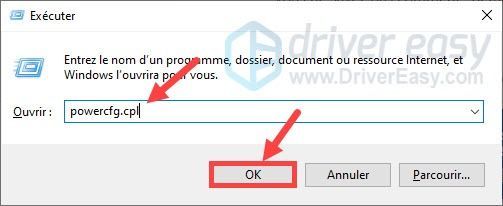
2) tıklayın Mod ayarlarını değiştir Seçtiğiniz modun yanındaki
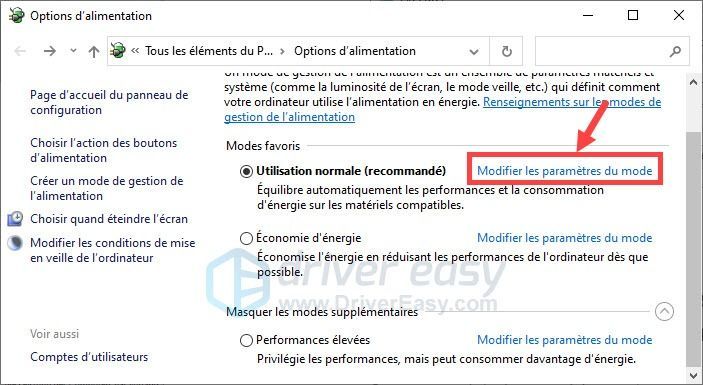
3) tıklayın Gelişmiş güç ayarlarını değiştirin .
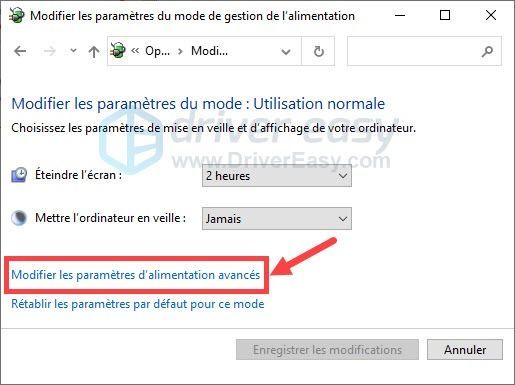
4) Çift tıklayın Kablosuz Kart Ayarları ve çift tıklayın Enerji tasarrufu modu genişletmek için tıklayın, ardından Ayar ve seçin Maksimum performans açılır listede. sonra tıklayın Uygulamak ve üzerinde tamam .
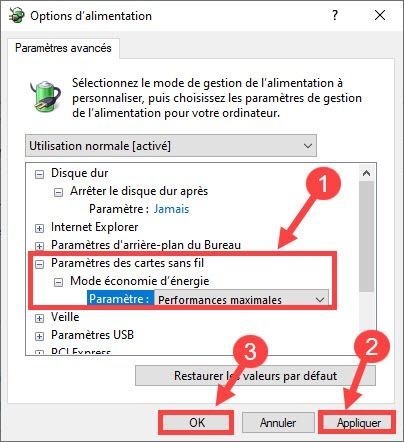
5) Hatanın artık mevcut olup olmadığını kontrol edin.
Çözüm 5: PC'nizin TCP/IP'sini başlatın
kullanabilirsiniz Komut istemi TCP/IP ayarlarınızı sıfırlamak ve muhtemelen varsayılan ağ geçidiyle ilgili sorunları gidermek için. Nasıl yapılacağını öğrenmek için aşağıdaki adımları uygulamanız yeterlidir.
1) Aynı anda tuşlara basın Windows + R klavyenizde, girin cmd ve üzerine tıklayın tamam Komut İstemi'ni açmak için
2) Komutu kopyalayıp yapıştırın netsh int ip sıfırlama Komut İstemi'nde ve tuşuna basın Giriş klavyenizde.
|_+_|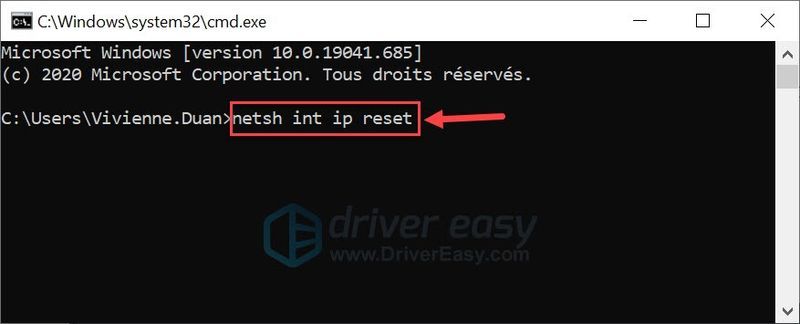
3) İşlem tamamlandığında pencereyi kapatın ve bilgisayarınızı yeniden başlatın. Ardından, sorununuzun başarıyla çözülüp çözülmediğini kontrol edin.
Makalemizi takip ettiğiniz için teşekkür ederiz ve içtenlikle çözümlerin sizin için yararlı olacağını umuyoruz. Herhangi bir sorunuz veya öneriniz varsa, yorumlarınızı aşağıdaki bölümde bırakmaktan çekinmeyin, en kısa sürede sizinle iletişime geçeceğiz.



![[ÇÖZÜLDÜ] BCM20702A0 sürücüsü kullanılamıyor hatası](https://letmeknow.ch/img/knowledge-base/58/bcm20702a0-driver-is-unavailable-error.jpg)


